- Autor Lauren Nevill [email protected].
- Public 2023-12-16 18:50.
- Zuletzt bearbeitet 2025-01-23 15:18.
Wenn Sie blockierte Ressourcen öffnen müssen, hilft Ihnen die bewährte Methode Firefox + FoxyProxy + Tor. Der Hauptvorteil dieser Option besteht darin, dass nur die vom Benutzer angegebenen Sites über die anonyme Tor-Verbindung aktiviert werden und der Rest im üblichen schnellen Modus verfügbar ist.
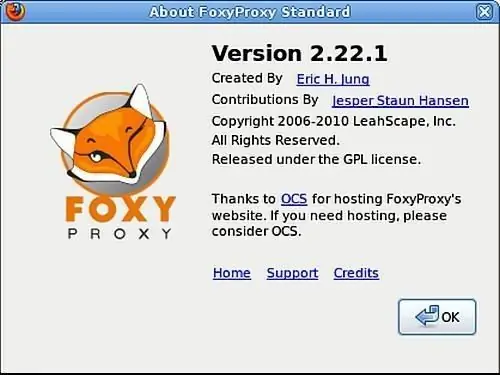
Es ist notwendig
- - PC mit installiertem Windows-Betriebssystem und Internetzugang;
- - Mozilla Firefox-Webbrowser;
- - Add-on FoxyProxy für den Webbrowser Mozilla Firefox;
- - TOR / Vidalia-Programm.
Anleitung
Schritt 1
Öffnen Sie den Link https://www.mozilla.org/ru/firefox/new/?from=getfirefox, laden Sie den Firefox-Webbrowser herunter und installieren Sie ihn. Installieren Sie das FoxyProxy-Add-on, indem Sie zu https://addons.mozilla.org/en-US/firefox/addon/foxyproxy-standard/ gehen. Verwenden Sie den Link https://magazeta.com/tag/tor/ und laden Sie die neueste Version des TOR / Vidalia-Programms herunter.
Schritt 2
Gehen Sie zum heruntergeladenen Distributions-Kit des TOR / Vidalia-Programms und installieren Sie es auf Ihrem Computer. Verweigern Sie während der Installation die Auswahl der vorgeschlagenen Programmkomponenten, indem Sie die Kontrollkästchen "Privoxy" und "TorButton" deaktivieren. Starten Sie das Programm TOR / Vidalia und stellen Sie sicher, dass es mit dem Netzwerk verbunden ist.
Schritt 3
Konfigurieren Sie das FoxyProxy-Add-On. Starten Sie den Firefox-Webbrowser. Klicken Sie unten im sich öffnenden Fenster auf das Label "FoxyProxy: Disabled". Wählen Sie im Einstellungsmenü die Sequenz "Datei" - "TOR Settings Wizard" und stimmen Sie den vorgeschlagenen Punkten zu. Schließen Sie alle Fenster und akzeptieren Sie den vorgeschlagenen automatischen Neustart des Firefox-Webbrowsers.
Schritt 4
Erstellen Sie eine Liste blockierter Websites. Klicken Sie mit der rechten Maustaste auf das Symbol "FoxyProxy" und wählen Sie im Kontextmenü "Vorlagenbasierte Proxys verwenden". Gehen Sie zu den Add-On-Einstellungen und öffnen Sie das Fenster "FoxyProxy - Proxy-Einstellungen", indem Sie in der Proxy-Liste auf den Tor-Button doppelklicken.
Schritt 5
Erstellen Sie im sich öffnenden Fenster "FoxyProxy - Proxy-Einstellungen" eine Liste der Sites, für die Sie den Zugriff öffnen möchten. Geben Sie im Feld "Vorlagenname" einen beliebigen Datensatz an, und geben Sie im Formular "URL-Vorlage" * sitename.com / * ein, wobei "sitename.com/" die blockierte Ressource ist, die Sie öffnen möchten. Schließen Sie aktive Fenster und rufen Sie eine beliebige Site aus der von Ihnen erstellten Liste auf. Auf nicht aufgelistete Ressourcen wird über eine reguläre Verbindung zugegriffen.






